cPanelの[メール]セクションでは、アカウントに関連付けられているドメインのメール関連機能を管理できます。
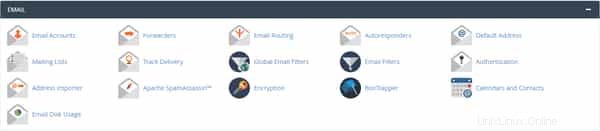
この記事では、各オプションとそれに対応するアイコンについて簡単に説明します。
cPanelのメールアイコン
メールアカウント: ここでは、cPanelアカウントに関連付けられているドメインのメールアカウントを管理および設定できます。この領域で、新しい電子メールアカウントを追加し、電子メールアカウントのパスワードを変更し、Outlook、Thunderbird、または別の電子メールアプリケーションなどのメールクライアントを設定します。
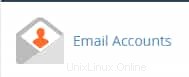
転送者: このインターフェースを使用すると、電子メールを別の宛先に転送するように電子メールフォワーダーを設定できます。電子メールフォワーダーにはユーザー名や電子メールアドレスがなく、電子メールメッセージの転送にのみ使用されます。 Gmailまたは別のプロバイダーにメールを転送する場合はメールボックスでメールフェッチを使用することを強くお勧めします。スパムの転送はスパムの送信としてカウントされ、メールの送信時にドメイン名に対して大幅な遅延やブロックが発生する可能性があるためです。

メールルーティング: このインターフェースは、ドメインの受信メールを特定のサーバーにルーティングします。
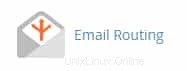
オートレスポンダー: 自動化された電子メールメッセージを送信するように電子メールアカウントを構成できます。これは、メールから離れて、送信者に離れていることを通知したい場合に最適です。
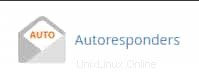
デフォルトのアドレス: このインターフェースを使用して、デフォルトの電子メールアドレスを設定できます。これは、無効な電子メールアドレスに送信されたメッセージをキャッチし、キャッチオールとして使用するのに役立ちます。
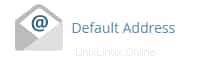
メーリングリスト: このインターフェースを使用して、Softaculousにメッセージを送信したり、Softaculousからメーリングリストを設定したりするための複数の電子メールアドレスのリストを作成できます。

配達の追跡: このインターフェースを使用すると、電子メールの配信ルートを追跡できます。メールの送受信に問題がある場合は、こちらをご覧ください。
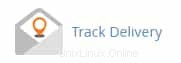
グローバルメールフィルター: ここでは、メインのメールアカウントのフィルタを作成および管理できます。
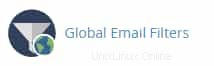
メールフィルター: cPanelアカウントに関連付けられているメールアドレスのメールフィルターを作成および編集します。
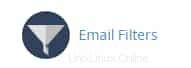
認証: このインターフェースを使用すると、DKIMやSPFなどの認証方法を有効にできます。
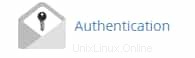
アドレスインポーター: このインターフェースを使用して、Eメールアカウントまたはフォワーダーをインポートできます。
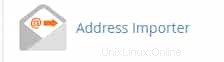
Apache SpamAssassin: このインターフェースを介して、SpamAssassinを有効にして構成することができます。スコアは直感に反するため、数値が小さいほど設定が高くなります。上記のフィルターと一緒にSpamAssassinを使用して、SPAMと自動的に戦う場合は、このインターフェイスからホワイトリストとブラックリストのアカウントを設定することもできます。
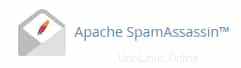
暗号化: GnuPGが公開鍵アプローチを使用して電子メールメッセージを暗号化できるようにします。

カレンダーと連絡先: このインターフェースは、カレンダーと連絡先にリモートでアクセスできるように、CalDAVおよびCardDAVクライアントの構成に役立つ情報を提供します。
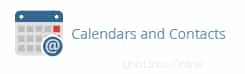
ナレッジベースで必要なものが見つからない場合は、cPanelホームページの一番下をご覧ください。 「ドキュメント」と呼ばれるリンク、またはcPanel固有の質問に詳細に対応するcPanelアイコンがホームページに表示されます。